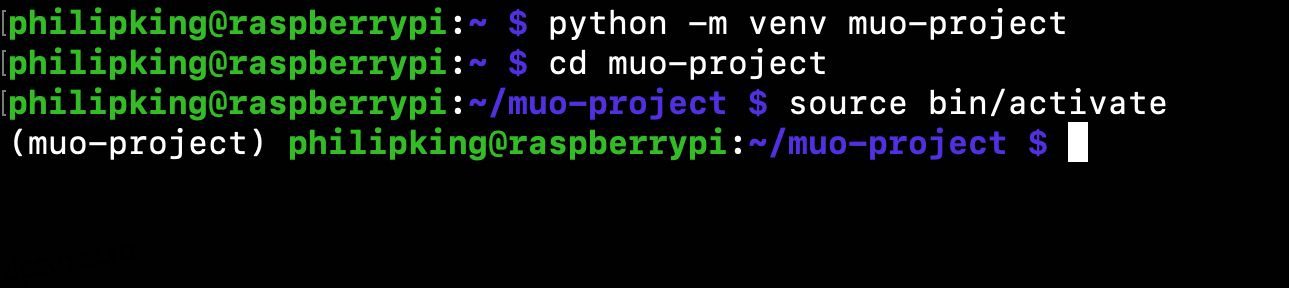Cuprins
Recomandări cheie
- Raspberry Pi OS Bookworm necesită instalarea pachetelor Python într-un mediu virtual pentru a preveni conflictele cu versiunea de sistem a Python.
- Puteți utiliza managerul de pachete apt pentru a căuta și a instala pachete Python, dar dacă pachetul nu este disponibil sau aveți nevoie de o versiune mai nouă, va trebui să utilizați instrumentul pip într-un mediu virtual.
- Orice modificare sau instalare făcută în mediul virtual nu va afecta versiunea de sistem a Python.
Întâmpinați probleme la instalarea pachetelor Python folosind instrumentul „pip” în Raspberry Pi OS Bookworm? Există câțiva pași suplimentari pe care trebuie să îi faceți, care implică crearea unui mediu virtual Python. Iată cum să o faci.
Ce s-a schimbat în Raspberry Pi OS Bookworm?
Deoarece Raspberry Pi 5 este incompatibil cu versiunile anterioare ale sistemului de operare Raspberry Pi, va trebui să instalați noua versiune „Bookworm” pe el. Acesta este unul dintre lucrurile de luat în considerare atunci când treceți la Raspberry Pi 5 de la un model anterior.
În versiunile anterioare ale sistemului de operare Raspberry Pi bazat pe Debian (Buster și anterioare), a fost posibilă instalarea directă a bibliotecilor Python, la nivelul întregului sistem, folosind instrumentul de gestionare a pachetelor pip. Totuși, acesta nu mai este cazul în noul Raspberry Pi OS Bookworm.
Dupa cum Documentația Raspberry Pi explică, problema a fost că utilizarea unui instrument specific Python, cum ar fi pip, ar putea provoca conflicte cu managerul de pachete apt OS.
Prin urmare, de la Bookworm încolo, atunci când se utilizează pip, pachetele trebuie instalate într-un mediu virtual Python cu nisip, ceea ce asigură că nu pot interfera cu versiunea de sistem a Python.
Dacă încercați să utilizați comanda pip install [package name] oriunde altundeva în sistem, veți primi o eroare care începe cu acest text:
error: externally-managed-environment× This environment is externally managed
╰─> To install Python packages system-wide, try apt install
python3-xyz, where xyz is the package you are trying to
install.
Cum să căutați pachete Python cu Apt
Primul lucru de verificat este dacă pachetul Python de care aveți nevoie este disponibil pentru a fi instalat folosind managerul de pachete apt la nivel de sistem. Puteți căuta pachete în depozitul oficial folosind comanda apt search. De exemplu:
apt search numpy
Notați numele pachetului, în acest caz python3-numpy (pentru versiunea Python 3), apoi instalați-l cu apt (prefixat cu sudo pentru privilegiile de superutilizator necesare pentru instalare):
sudo apt install python3-numpy
Dacă pachetul Python de care aveți nevoie nu este disponibil folosind managerul de pachete apt sau aveți nevoie de o versiune mai nouă a acestuia, va trebui să utilizați instrumentul pip specific Python pentru a-l instala — într-un mediu virtual Python.
Cum se creează un mediu virtual Python
Pentru a instala un pachet Python cu instrumentul pip în Raspberry Pi OS Bookworm, mai întâi va trebui să creați un mediu Python virtual folosind venv. Noi l-am numit pe al nostru „proiect muo”, dar puteți folosi orice nume doriți:
python -m venv muo-project
Va dura ceva timp pentru a finaliza, în funcție de modelul Raspberry Pi pe care îl utilizați. Va trebui apoi să schimbați directorul în folderul de mediu nou creat, care conține o distribuție Python completă și să-l activați:
cd muo
source bin/activate
Mediul virtual Python este acum gata de utilizare, iar promptul de sistem va fi adăugat înaintea numelui său – în acest caz, muo-project. Acest lucru arată că nu mai utilizați versiunea de sistem a Python, ci cea din mediul virtual. Prin urmare, orice modificări pe care le faceți sau modulele pe care le instalați nu vor afecta sistemul Python.
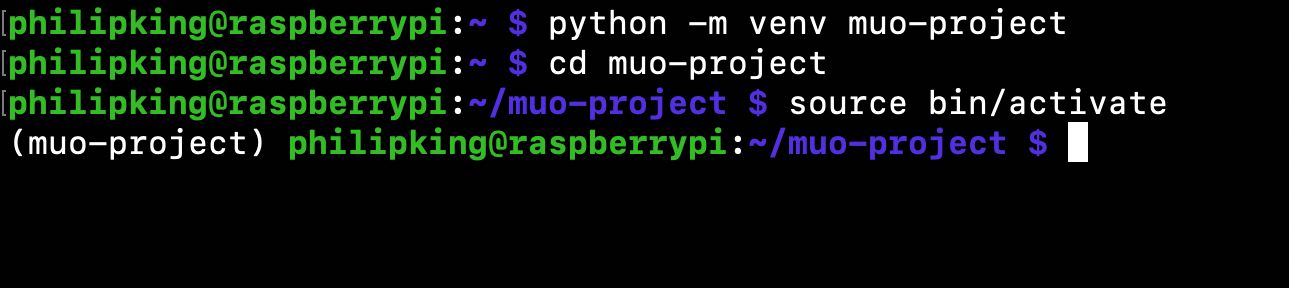
Rețineți că, dacă reporniți Raspberry Pi, va trebui să reactivați mediul Python pentru a-l utiliza din nou.
Dacă doriți să creați un mediu virtual Python cu o copie a tuturor modulelor Python instalate în prezent la nivel de sistem de operare, puteți face acest lucru adăugând indicatorul –system-site-packages în comandă. De exemplu: python -m venv –system-site-packages muo-project.
Instalați pachete Python cu Pip
Din mediul virtual activ Python, acum puteți instala orice pachet de care aveți nevoie folosind comanda pip. De exemplu, pentru a instala instrumentul de testare a stresului sistemului Stressberry:
pip install stressberry
Apoi va instala modulul, împreună cu orice dependențe de care are nevoie, în mediul dumneavoastră virtual Python. Rețineți că modulul va fi disponibil numai acolo și nu la nivelul întregului sistem.
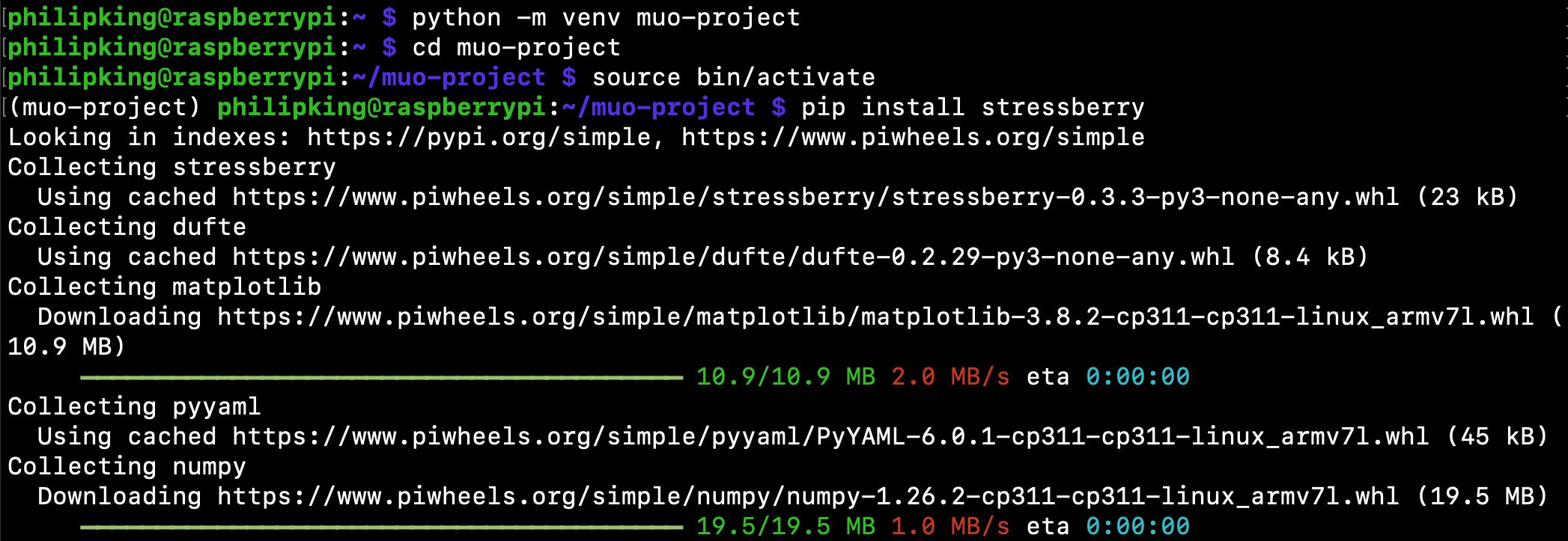
Nu mai există conflicte de pachete Python
În timp ce instalarea pachetelor Python în Raspberry Pi OS Bookworm folosind instrumentul pip necesită pași suplimentari, avantajul este că doar apoi trăiesc în mediul virtual și, prin urmare, nu pot interfera sau rupe sistemul.